Kaip naudotis savo "Apple Watch" kaip chronometru

Iš daugybės funkcijų, kurias" Apple Watch "gali atlikti, dažnai pamiršta, bet labai naudinga yra chronometro funkcija. "Apple Watch" chronometras veikia ne tik paleidžiant, sustojant ir perkelia.
Eikite į programos ekraną ir palieskite chronometro piktogramą. Kai "Chronometras" apkrovos, turėsite keturis pasirinkimus: "Analog", "Skaitmeninis", "Grafikas" ir "Hibridinis". Kai pasirinksite vieną, visada galėsite grįžti į pasirinkimo ekraną, nuspaudę "Watch" veidą, kol jie bus rodomi.
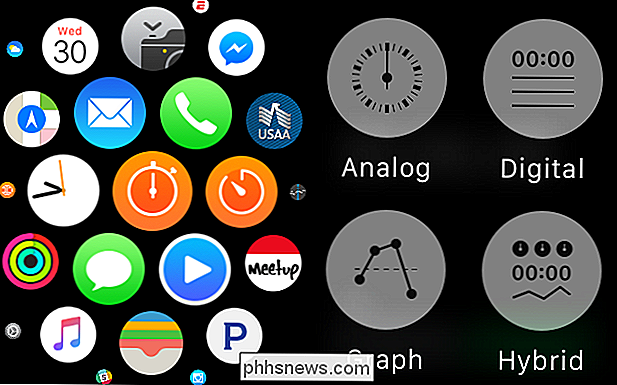
Jei kada norėsite grįžti į režimo pasirinkimo langą (paveikslėlis dešinėje), tiesiog paspauskite Žiūrėkite veidą, kol jis pasirodys.
Analoginis chronometras atrodo tavo tradicinis chronometras, kuris buvo populiarus XX a., Kol skaitmeniniai chronometrai tapo norma.
Analogo laikrodžio apačioje yra du mygtukai. Žaliajam mygtukui pradedamas žiūrėti. Kai pradėsite laiką, galėsite paspausti balto mygtuko mygtuką, skirtą laikui. Paspauskite raudoną mygtuką, kad sustabdytumėte. Kai sustojama, dar kartą paspauskite balto mygtuką, kad nustatytumėte laikrodį.
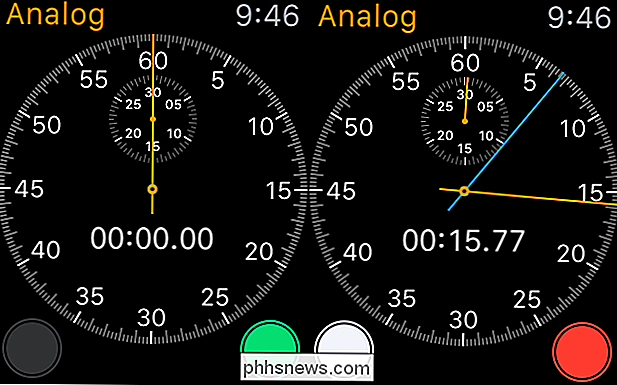
Analoginis režimas daro viską, ką daro kiti režimai. Vienintelis dalykas, kurio jis nepadaro, yra pažymėti.
"Digital chronometras" daugeliui žmonių bus daug geriau pažįstamas. Vėlgi, kaip ir analoginiame režime, paspauskite mygtuką "Pradėti", kad pradėtumėte laiką, paspauskite "Lap", kad įrašytumėte jūsų laiką, o "Stop" akivaizdžiai sustabdys visą procesą. Kai sustabdomas, mygtukas "Lap" pasirodys mygtuką "Reset", nebent jūs nuspręsite vėl pradėti žiūrėti.
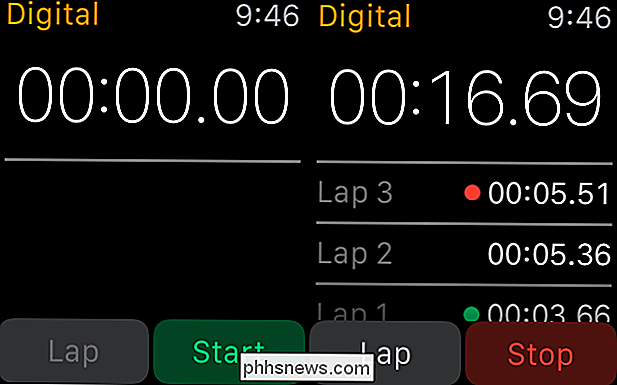
"Digital" režimas tikriausiai yra tas, ką jūs naudojatės ir panašus į tai, ką rasite savo iPhone.
Grafinis režimas yra šiek tiek kitoks, bet labai naudingas. Šis chronometras skirtas supažindinti jus su apvalių laikų vaizdavimu horizontalioje linijos diagramoje. Kiekvieną kartą, kai paspausite mygtuką "Lap", ta vieta bus ta pačia lape. Oranžinė linija, kuri eina per ją, yra vidutinis rato laikas, o tai yra gera informacija, kurią reikia žinoti.
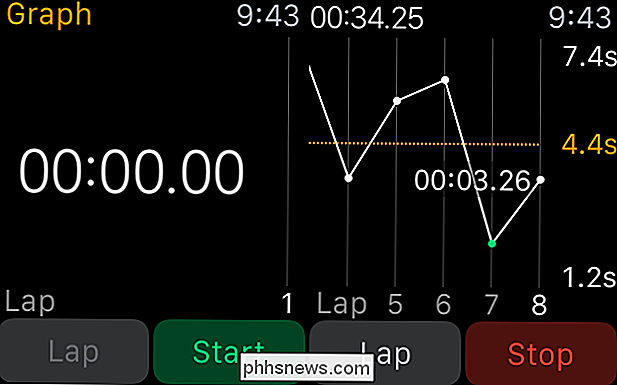
Grafų režimas yra puikus būdas vizualiai matyti juostų laiką ir rato laiko vidurkį.
Galiausiai, yra geriausių trijų Pasauliai: Hibridinis chronometras jungia analoginius, skaitmeninius ir grafinius režimus į vieną režimą.
Hibridinio ekrano viršuje matote analogines funkcijas, viduryje - skaitmeninis skaitmuo, o apačioje - "Žiūrėsite, kaip rodomi dažnių diapazonai, taigi jums nereikia rinktis, galite tiesiog naudoti" Hybrid "ir viską įjungti viename režime.
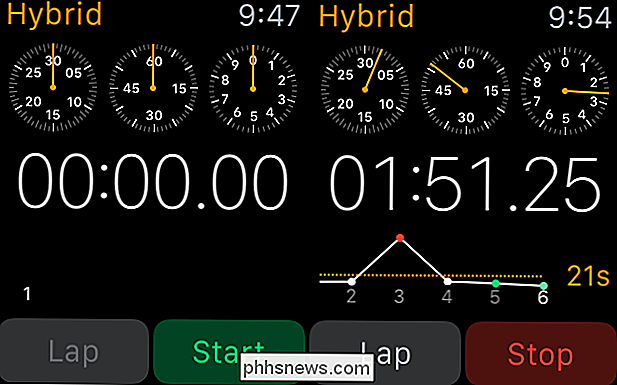
Kažkas visiems, hibridinis režimas apima analoginius, skaitmeninius ir grafinius chronometrus.
"Apple Watch" naudojimas kaip chronometras gali atrodyti kaip "nereikšmingas", bet nėra akivaizdu, kad jis netgi turi chronometro funkciją, nebent jūs rūšiuojate daugybę įtrauktų programų.
Kai naudositės šiuo tikslu , tačiau jūs pamatysite, kad tai yra patogus ir patogus būdas laiko žmonėms ir įvykiams. Keturių chronometro režimų įtraukimas reiškia, kad yra kažkas kiekvieno žmogaus skoniui ir poreikiams.

Jei naudojate "Balanced", "Power Saver" arba "High Performance Power" planą "Windows"?
"Windows" nustato visus kompiuterius į "Subalansuoto" maitinimo planą pagal nutylėjimą. Tačiau yra ir "energijos taupymo" ir "didelio našumo" planų. Jūsų kompiuterio gamintojas galbūt net sukūrė savo energijos planus. Koks skirtumas tarp jų viskas, ir ar jūs turėtumėte nerimauti dėl perjungimo? Kaip peržiūrėti ir perjungti energijos planus Pirma, pažvelkime į tai, ką turite.

Kaip pasirinkti visą ar dalį lentelės Word
Kaip ir "Word" teksto ir atvaizdų pasirinkimas yra labai dažnas "Word" uždavinys, taigi ir turinio pasirinkimas lentelėje. Gali būti kartų, kai norite pasirinkti vieną ląstelę, visą eilutę arba stulpelį, keletą eilučių ar stulpelių ar visą lentelę. Individualios ląstelės pasirinkimas Norėdami pasirinkti atskirą ląstelę, perkelkite pelę į dešinę kol pamatysite, kad ji virsta juodąja rodyklę, kuri nukreipta į dešinę ir į dešinę.



